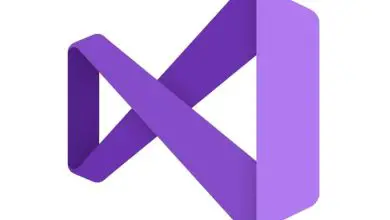Come recuperare la cartella dei download eliminati su Mac – Passo dopo passo

Hai cancellato accidentalmente un file dal tuo computer e non sai come recuperarlo, questo articolo ti aiuterà a recuperarlo in modo molto semplice. Ti spiegheremo come ripristinare la cartella di download del tuo Mac, i passaggi da descrivere sono sicuri e affidabili, quindi non aspettiamo oltre e iniziamo.
La stragrande maggioranza degli utenti che utilizzano un computer Mac utilizza la cartella Download per eliminare i file non necessari. Tuttavia, è anche possibile che tu elimini accidentalmente la cartella di download, questo significherebbe eliminare tutti i file di download. Anche se usi il comando sbagliato nel terminale, le opzioni di copia e incolla potrebbero finire per eliminare questa cartella.
Dove sono ospitati i file eliminati su Mac?
I file eliminati da un Mac vanno semplicemente direttamente nel Cestino, ma ci sono alcuni processi che possono rimuoverli completamente. Ad esempio, usa «Opzione + Comando + Elimina», «Svuota cestino», «Comando + Elimina, questi sono alcuni, ora ti mostriamo come recuperare la cartella di download.
Come recuperare la cartella di download del tuo Mac?
Prima di iniziare, vogliamo prima capire i fattori di base dell’eliminazione della cartella «Download» sul tuo computer Mac.
- Quando la cartella di download viene eliminata, esiste ancora come file nascosto sul computer.
- Che se hai intenzione di recuperare detta cartella dovrai smettere di fare qualsiasi altra attività sul computer. E se non lo fai, i dati verranno sovrascritti e non verranno recuperati.
Ora passiamo ai passaggi necessari per recuperare la cartella dei download dal tuo Mac, ti consigliamo di seguirli alla lettera.
- Metodo 1- Ripristina la cartella dal cestino
Quando applichi il «Comando + Elimina» invia i file e le cartelle nel cestino, quindi cerca la cartella di download nel «Cestino». Se trovi la cartella, selezionala e ripristinala nella sua posizione originale, il sistema di solito la individua automaticamente. Se non riesci a trovare il file, potresti aver già svuotato il cestino e in questo caso dovrai provare un altro metodo di recupero.

- Metodo 2- Usa Time Machine per recuperare i file
Creando una copia di backup della cartella Download con Time Machine, puoi recuperarla o ripristinarla in base a quella copia. Se non uso nemmeno questo programma per fare una copia dei file, prova a utilizzare il terzo metodo per ripristinare la cartella di download.
- Metodo 3- Utilizzare il software di recupero dati Mac
Se i due metodi sopra spiegati non funzionano per te, prova a utilizzare un software di recupero dati efficace per il tuo computer Mac. In questo caso scarica e installa il programma Mac Any Data Recovery Pro, questo software è totalmente affidabile e sicuro per il tuo Mac.
- Passaggi per utilizzare Mac Any Data Recovery Pro
- Avvia il programma e scansiona i file che desideri scansionare e che desideri recuperare, quindi fai clic sul pulsante «Start».
- Individua la cartella Download sul tuo Mac, seleziona il disco rigido corretto e premi l’opzione «Scansione».
- Una volta completata la scansione, scegli i file e visualizzali in anteprima per verificare quali desideri recuperare. Quindi selezionali e fai clic sull’opzione «Ripristina» in modo che vengano salvati nella cartella «Download».
Come puoi vedere in questo modo puoi recuperare la cartella di download del tuo Mac, sono passaggi semplici e pratici per raggiungere il tuo obiettivo.
Usa il software Data Recovery Wizard per Mac
Il software Data Recovery Wizard è un programma abbastanza attualmente utilizzato per recuperare file che sono stati eliminati su un PC Mac. Con la sua interfaccia intuitiva puoi recuperare i dati in soli 3 semplici passaggi, e così in questo modo puoi conservare i file originali.
Cosa puoi fare con questo programma?
- Recupera i file cancellati dal cestino.
- Recupero dei dati trovati sul disco rigido del Mac.
- Ripristina le foto da una scheda SD.
- Se il sistema ha avuto un errore e per questo motivo alcuni file sono stati persi, è possibile utilizzare la procedura guidata di recupero dati.

Questo articolo ti ha aiutato a ripristinare facilmente i file che hai cancellato accidentalmente dal tuo Mac, ora speriamo che ci riuscirai.